Circa DriverPack Cloud
DriverPack Cloud è un potentially unwanted program (PUP), pubblicizzato come uno strumento di ottimizzazione del sistema che pretende di migliorare l’efficienza del computer. L’azienda russa che si trova dietro questo programma sviluppato anche DriverPack, che è stata classificata come un cucciolo da molti fornitori di software di sicurezza. DriverPack Cloud presumibilmente analizza lo stato dei vostri driver, rimuove il software che rallenta il computer e consiglia di installare altri software che si accelerera ‘ up. 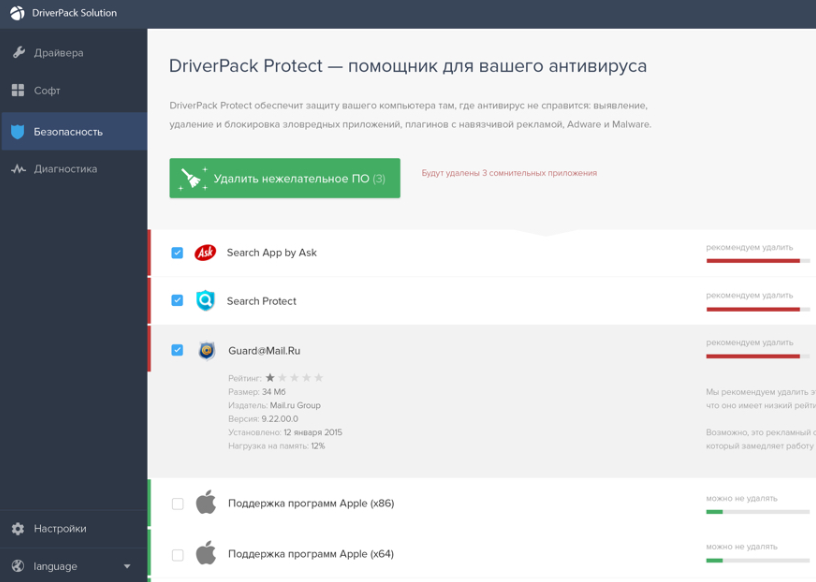
Mentre i suoi programmi e problemi rilevati possono essere messa in discussione, il programma stesso non è classificato come dannoso e non dovrebbe danneggiare il tuo computer. Tuttavia, si consiglia di essere molto cauti quando si sceglie di utilizzarlo come potrebbero eliminare programmi si utilizza, o si consiglia di che installare software discutibile. Si consiglia inoltre di controllare quali driver suggerisce l’aggiornamento e dove fornisce tali aggiornamenti da. In generale, strumenti di ottimizzazione del sistema sono discutibili, con molti utenti, credendo che sono completamente inutili. E ci sono molti quelli fraudolenti, che stanno semplicemente cercando di ottenere i soldi.
Uno dei programmi di motivi può essere classificato come cuccioli è loro metodi di distribuzione. Se un programma utilizza il software impacchettato per installare, appartiene alla categoria di PUP. Software impacchettato essenzialmente è l’aggiunta di ulteriori programmi programmi. Quando gli utenti installano programmi, oggetti allegati installare automaticamente a fianco, a meno che siano deselezionate manualmente. Deselezionandoli non è difficile ma la maggior parte degli utenti non sono neanche a conoscenza di nulla da aggiungere, così non sono in grado di deselezionare qualsiasi cosa. Se non ricordi l’installazione del programma, ma trovarlo sul vostro computer, è possibile che potrebbe entrati tramite il metodo di raggruppamento. Se questo è davvero il caso, è necessario rimuovere DriverPack Cloud.
Come installare i cuccioli?
Se è stato installato DriverPack Cloud te stesso, puoi saltare questa parte e passare alla sezione seguente. Tuttavia, si dovrebbe fare più ricerca prima di installare programmi in futuro.
Se non ricordi l’installazione del programma, esso potrebbe sono stato raggruppato con un popolare programma gratuito che è stato installato. Un sacco di freeware dotato di extra offerte, così come aiuta a diffondere i programmi che altrimenti non sarebbe così diffuse. Quelli hanno aggiunto offerte sono autorizzate a installare insieme ad i programmi, e il tuo esplicito consenso non è necessario. Ecco perché gli utenti di finire così spesso con adware, browser hijackers e programmi potenzialmente indesiderati. Se si desidera impedire tali installazioni indesiderate, è necessario prestare attenzione a come si installano i programmi. La cosa più importante è quello di scegliere Impostazioni avanzate (Custom) quando somministrato l’opzione durante l’installazione. Tali impostazioni renderà le offerte aggiunta visibile, e sarete in grado di deselezionarle. Semplicemente deselezionando le caselle di quelle offerte supplementari è sufficiente. Dopo di che, è possibile continuare l’installazione del programma.
Si dovrebbe eliminare DriverPack Cloud?
Poiché non si tratta di un programma dannoso, se tenerlo o non è la vostra decisione di rendere. Non si tratta di malware e non danneggerà il computer. Tuttavia, prima di prendere una decisione, si dovrebbe fare una ricerca approfondita sul programma.
Prima di tutto, il programma è pubblicizzato come uno strumento che vi aiuterà con aggiornamento dei driver, rimuovere programmi indesiderati e trovare programmi che consentirebbe di aumentare le prestazioni del computer. Tali programmi di ottimizzazione del suono sempre buone perché promettono che computer verranno eseguito più agevolmente e fermare in ritardo. Tuttavia, spesso, l’effetto ottimizzatori dispone su un computer è deludente. Che è da aspettarselo perché se un computer è in esecuzione lenta, essendo vecchio, non c’è niente che possono fare questi tipi di programmi, nonostante tutte le promesse e rassicurazioni. In alcuni casi, possono anche danneggiare il computer di l’eliminazione accidentale di file necessari.
Perché DriverPack Cloud si consiglia di che installare software, si dovrebbe essere molto attenti. Non fidatevi ciecamente il programma per suggerire programmi affidabile e sicuro. Prima che si permettono di installare nulla, fare la propria ricerca. E certamente non acquistare tutti i programmi sono offerti prima di guardare in loro.
Se leggete Terms of Use del programma, si potrebbe notare che DriverPack Cloud non prende alcuna responsabilità per il software di terze parti che si raccomanda di che installare o quello che si installa automaticamente. Se il software che provoca danni, DriverPack Cloud non sarà responsabile. Inoltre, talora essa sostiene di non condividerlo, DriverPack Cloud può raccogliere informazioni personali e non personali. E infine, la politica afferma che la società non è responsabile per eventuali danni che potrebbe causare il programma.
DriverPack Cloud rimozione
Non dovrebbe essere difficile da disinstallare DriverPack Cloud manualmente. Se non siete sicuri su come rimuovere programmi, utilizzare il seguito fornito istruzioni per aiutarvi. Si dovrebbe anche essere in grado di rimuovere DriverPack Cloud utilizzando il software anti-malware. Here’s come DriverPack Cloud viene rilevato da alcuni programmi di sicurezza:
- Win32/DriverPack.B potenzialmente indesiderato da ESET
- PUP. Optional.DriverPack da Malwarebytes
- PUA:Win32 / DriverPack da Microsoft
- PUA. DriverPack da Symantec
- PUA_DRIVERPACK da TrendMicro
Offers
Scarica lo strumento di rimozioneto scan for DriverPack CloudUse our recommended removal tool to scan for DriverPack Cloud. Trial version of provides detection of computer threats like DriverPack Cloud and assists in its removal for FREE. You can delete detected registry entries, files and processes yourself or purchase a full version.
More information about SpyWarrior and Uninstall Instructions. Please review SpyWarrior EULA and Privacy Policy. SpyWarrior scanner is free. If it detects a malware, purchase its full version to remove it.

WiperSoft dettagli WiperSoft è uno strumento di sicurezza che fornisce protezione in tempo reale dalle minacce potenziali. Al giorno d'oggi, molti utenti tendono a scaricare il software gratuito da ...
Scarica|più


È MacKeeper un virus?MacKeeper non è un virus, né è una truffa. Mentre ci sono varie opinioni sul programma su Internet, un sacco di persone che odiano così notoriamente il programma non hanno ma ...
Scarica|più


Mentre i creatori di MalwareBytes anti-malware non sono stati in questo business per lungo tempo, essi costituiscono per esso con il loro approccio entusiasta. Statistica da tali siti come CNET dimost ...
Scarica|più
Quick Menu
passo 1. Disinstallare DriverPack Cloud e programmi correlati.
Rimuovere DriverPack Cloud da Windows 8
Clicca col tasto destro del mouse sullo sfondo del menu Metro UI e seleziona App. Nel menu App clicca su Pannello di Controllo e poi spostati su Disinstalla un programma. Naviga sul programma che desideri cancellare, clicca col tasto destro e seleziona Disinstalla.


Disinstallazione di DriverPack Cloud da Windows 7
Fare clic su Start → Control Panel → Programs and Features → Uninstall a program.


Rimozione DriverPack Cloud da Windows XP:
Fare clic su Start → Settings → Control Panel. Individuare e fare clic su → Add or Remove Programs.


Rimuovere DriverPack Cloud da Mac OS X
Fare clic sul pulsante Vai nella parte superiore sinistra dello schermo e selezionare applicazioni. Selezionare la cartella applicazioni e cercare di DriverPack Cloud o qualsiasi altro software sospettoso. Ora fate clic destro su ogni di tali voci e selezionare Sposta nel Cestino, poi destra fare clic sull'icona del cestino e selezionare Svuota cestino.


passo 2. Eliminare DriverPack Cloud dal tuo browser
Rimuovere le estensioni indesiderate dai browser Internet Explorer
- Apri IE, simultaneamente premi Alt+T e seleziona Gestione componenti aggiuntivi.


- Seleziona Barre degli strumenti ed estensioni (sul lato sinistro del menu). Disabilita l’estensione non voluta e poi seleziona Provider di ricerca.


- Aggiungine uno nuovo e Rimuovi il provider di ricerca non voluto. Clicca su Chiudi. Premi Alt+T di nuovo e seleziona Opzioni Internet. Clicca sulla scheda Generale, cambia/rimuovi l’URL della homepage e clicca su OK.
Cambiare la Home page di Internet Explorer se è stato cambiato da virus:
- Premi Alt+T di nuovo e seleziona Opzioni Internet.


- Clicca sulla scheda Generale, cambia/rimuovi l’URL della homepage e clicca su OK.


Reimpostare il browser
- Premi Alt+T.


- Seleziona Opzioni Internet. Apri la linguetta Avanzate.


- Clicca Reimposta. Seleziona la casella.


- Clicca su Reimposta e poi clicca su Chiudi.


- Se sei riuscito a reimpostare il tuo browser, impiegano un reputazione anti-malware e scansione dell'intero computer con esso.
Cancellare DriverPack Cloud da Google Chrome
- Apri Chrome, simultaneamente premi Alt+F e seleziona Impostazioni.


- Seleziona Strumenti e clicca su Estensioni.


- Naviga sul plugin non voluto, clicca sul cestino e seleziona Rimuovi.


- Se non siete sicuri di quali estensioni per rimuovere, è possibile disattivarli temporaneamente.


Reimpostare il motore di ricerca homepage e predefinito di Google Chrome se fosse dirottatore da virus
- Apri Chrome, simultaneamente premi Alt+F e seleziona Impostazioni.


- Sotto a All’avvio seleziona Apri una pagina specifica o un insieme di pagine e clicca su Imposta pagine.


- Trova l’URL dello strumento di ricerca non voluto, cambialo/rimuovilo e clicca su OK.


- Sotto a Ricerca clicca sul pulsante Gestisci motori di ricerca.Seleziona (o aggiungi e seleziona) un nuovo provider di ricerca e clicca su Imposta predefinito.Trova l’URL dello strumento di ricerca che desideri rimuovere e clicca sulla X. Clicca su Fatto.




Reimpostare il browser
- Se il browser non funziona ancora il modo che si preferisce, è possibile reimpostare le impostazioni.
- Premi Alt+F.


- Premere il tasto Reset alla fine della pagina.


- Toccare il pulsante di Reset ancora una volta nella finestra di conferma.


- Se non è possibile reimpostare le impostazioni, acquistare un legittimo anti-malware e la scansione del PC.
Rimuovere DriverPack Cloud da Mozilla Firefox
- Simultaneamente premi Ctrl+Shift+A per aprire Gestione componenti aggiuntivi in una nuova scheda.


- Clicca su Estensioni, trova il plugin non voluto e clicca su Rimuovi o Disattiva.


Cambiare la Home page di Mozilla Firefox se è stato cambiato da virus:
- Apri Firefox, simultaneamente premi i tasti Alt+T e seleziona Opzioni.


- Clicca sulla scheda Generale, cambia/rimuovi l’URL della Homepage e clicca su OK.


- Premere OK per salvare le modifiche.
Reimpostare il browser
- Premi Alt+H.


- Clicca su Risoluzione dei Problemi.


- Clicca su Reimposta Firefox -> Reimposta Firefox.


- Clicca su Finito.


- Se si riesce a ripristinare Mozilla Firefox, scansione dell'intero computer con un affidabile anti-malware.
Disinstallare DriverPack Cloud da Safari (Mac OS X)
- Accedere al menu.
- Scegliere Preferenze.


- Vai alla scheda estensioni.


- Tocca il pulsante Disinstalla accanto il DriverPack Cloud indesiderabili e sbarazzarsi di tutte le altre voci sconosciute pure. Se non siete sicuri se l'estensione è affidabile o no, è sufficiente deselezionare la casella attiva per disattivarlo temporaneamente.
- Riavviare Safari.
Reimpostare il browser
- Tocca l'icona menu e scegliere Ripristina Safari.


- Scegli le opzioni che si desidera per reset (spesso tutti loro sono preselezionati) e premere Reset.


- Se non è possibile reimpostare il browser, eseguire la scansione del PC intero con un software di rimozione malware autentico.
Site Disclaimer
2-remove-virus.com is not sponsored, owned, affiliated, or linked to malware developers or distributors that are referenced in this article. The article does not promote or endorse any type of malware. We aim at providing useful information that will help computer users to detect and eliminate the unwanted malicious programs from their computers. This can be done manually by following the instructions presented in the article or automatically by implementing the suggested anti-malware tools.
The article is only meant to be used for educational purposes. If you follow the instructions given in the article, you agree to be contracted by the disclaimer. We do not guarantee that the artcile will present you with a solution that removes the malign threats completely. Malware changes constantly, which is why, in some cases, it may be difficult to clean the computer fully by using only the manual removal instructions.
